10 أفضل دي في دي الخالقون لإنشاء أقراص الفيديو الرقمية بسهولة

في الواقع ، نتجه نحو استخدام خدمة السحابة للنسخ الاحتياطي للفيديو والصور. ولكن بالنسبة إلى بعض مقاطع الفيديو المهمة والثمين ، يجب عليك استخدام أقراص DVD للنسخ الاحتياطي لتجنب تسرب الملفات. أما بالنسبة للحالة ، فأنت تحتاج إلى بعض منشئي DVD المجانيين لنسخ ملفات DVD. تقدم المقالة منشئي محتوى DVD من 10 لكي تتمكن من إنشاء أقراص DVD.
الجزء 1: أفضل بديل مجاني لمشغل أقراص DVD لنظامي التشغيل Windows و Mac
عندما تحتاج إلى DVD Creator محترف لحرق قرص DVD جديد ، برنامج Tipard دي في دي الخالق يجب أن تكون الأفضل بالنسبة لك لأخذها في الاعتبار. يمكنه نسخ قرص DVD مع مقاطع الفيديو ، لذلك لا تحتاج إلى تنزيل مقاطع الفيديو مسبقًا. من ناحية أخرى ، يدعم برنامج Tipard DVD Creator تقريبًا تنسيقات الفيديو والصور ، مثل MP4 و MOV و FLV و AVI وما إلى ذلك. أقوى بديل مجاني لإنشاء أقراص DVD وأكثرها احترافًا.
تنزيل وتثبيت Tipard DVD الخالق
أولا ، تحميل Tipard DVD Creator وتثبيته على جهاز الكمبيوتر الخاص بك. ثم يمكنك إطلاق البرنامج.
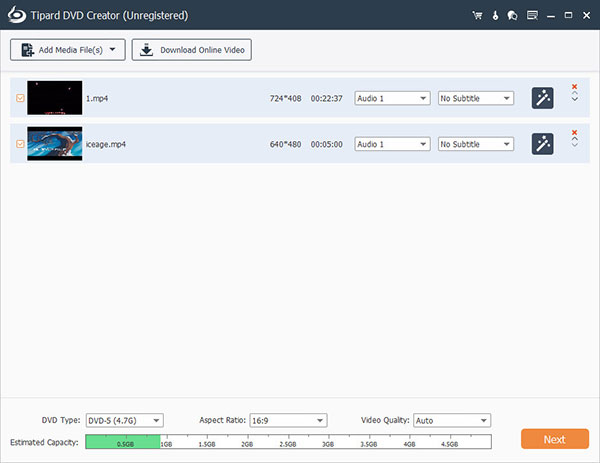
حدد الملفات وابدأ في إنشاء
قم بإدخال قرص DVD فارغ في جهاز الكمبيوتر الخاص بك. على الواجهة ، قم باستيراد وتحرير ملفات الفيديو وتحرير المسار الصوتي والعنوان الفرعي ، ثم البدء في إنشاء قرص DVD.
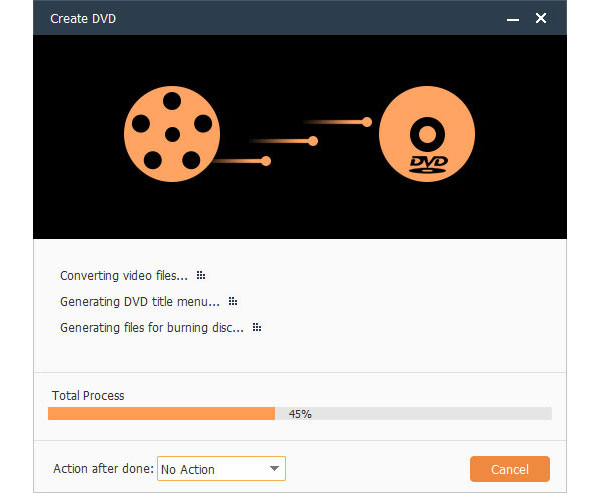
الجزء 2: أهم تطبيقات 9 Free DVD Creator التي تريدها حقًا
1. WinX DVD Author - خالق DVD Creator لـ Windows
إنشاء قرص DVD على Windows10 ، وينكس DVD الكاتب سيكون أول مبدع دي في دي مجاني عليك اختياره. بغض النظر عن الغرض الذي تريد القيام به ، مكتبة شخصية أو قرص DVD المهني للبيع كلاهما موافق مع WinX DVD Author. يعمل بسرعة كبيرة وكفاءة. لذلك ، لا تحتاج إلى قضاء وقت طويل في الانتظار أثناء الاحتراق.
من ناحية أخرى ، يمكنك استخدامه لإضافة عناوين الفصل ، والعناوين الفرعية ، وحتى التنظيم من خلال إنشاء صفحات المحتويات. إذا كان نظام التحكم في جهاز الكمبيوتر الخاص بك هو Windows10 ، فهو أيضًا برنامج شامل. وهو يدعم AVI و MP4 و MKV و MPEG و VOB و FLV إلخ.
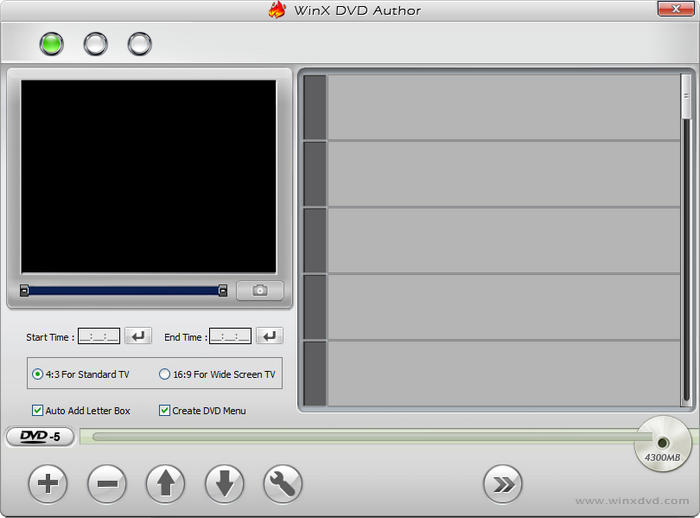
2. حر حرق استوديو - مجانا دي في دي الخالق لنظام التشغيل Windows 10
مع خالق دي في دي مجاني رائع ، يمكنك القيام بالكثير من الأشياء إذا كنت تستخدم قرص DVD عادة ، مثل قرص DVD ، احتفظ بموعدك الشخصي إلخ. إذا كنت ستقوم بنسخ قرص DVD أو تاريخ النسخ الاحتياطي ، فيمكنك تجربة حر حرق استوديو، يمكن أن يحرق الصوت بسهولة وفعالية. أشرطة الفيديو والتاريخ إلى CD ، DVD ، هذه التطبيقات تقنية بلو راي. بالطبع ، إنه يدعم أوسع نطاق من تنسيقات الوسائط.
باستثناء حرق قرص DVDV باعتباره تطبيق منشئ DVD ، يمكن لـ Free Burning Studio أيضًا إنشاء صورة ISO على القرص بجودة فائقة ، وأحيانًا قد ترغب في إنشاء ملفات ISO من قرص DVD ، يمكنك اختيار Free Burning Studio. لن نخذلكم أبداً. فما تنتظرون؟
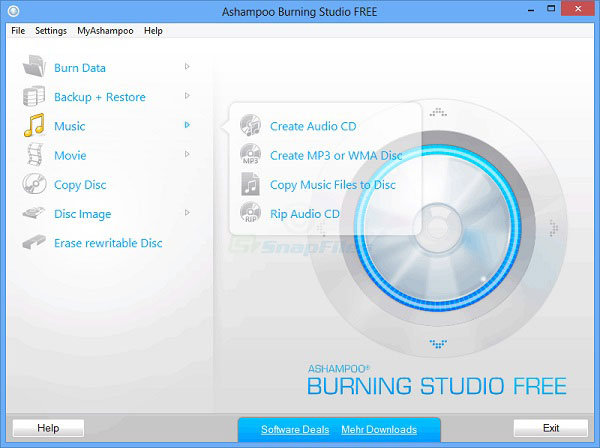
3. دي في دي ستايلر - خالق دي في دي الخالق لويندوز
عندما تبحث عن مبدع DVD ضخم ومجاني لمقاطع الفيديو الخاصة بك ، دي في دي ستايلر يمكن أن تقدم لك الكثير من الوظائف لإنشاء قرص DVD. مسموح لك بنسخ مقاطع فيديو DVD بقوائم تفاعلية وإضافة عنوان فرعي وصوت على قرص DVD. بالطبع ، يمكنك أيضًا عرض شرائح الصور بواسطة DVD Styler ، إنها طريقة رائعة جدًا للحفاظ على الصور المهمة.
وباعتباره مشغل DVD مجاني ، فإن DVD Styler مجاني تمامًا ولكنه قوي. في الواقع ، إنه يدعم تنسيقات الفيديو ، مثل MP4 ، AVI ، MOV ، إلخ. لذلك ، لن تحتاج إلى تغيير تنسيق الفيديو قبل إنشاء قرص DVD ، إنه ملائم بالفعل.
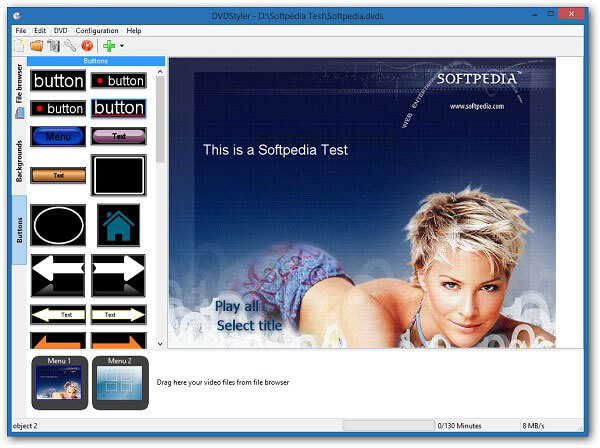
4. DVDFab DVD Creator - المصدر المفتوح دي في دي الخالق
DVDFab DVD الخالق هو تطبيق خالق دي في دي مجاني ، وهو مفيد لك. وهو يدعم جميع أنظمة التحكم ويشمل لينكس. إذا كنت تستخدم كمبيوتر Linux ، قد يكون برنامج DVDFab هو خيارك الأول. من ناحية أخرى ، يدعم أيضًا جميع أنواع مقاطع الفيديو. وهو أيضا تطبيق صانع الأفلام DVD الراقية. يمكنك استخدامه لإنشاء قرص DVD / ملفات ISO / DVD مجلد من تنزيل مقاطع الفيديو من أي موقع.
هناك وظيفة عملاقة لـ DVDFab DVD Creator ، فهو يسمح لك بإنشاء قائمة DVD ، إنشاء قائمة DVD يمكن أن يساعدك كثيراً على إنشاء قرص DVD ، لذلك ، يمكنك أن تجعل قرص DVD الخاص بك أفضل مع برنامج Creator المجاني هذا. مع هذه الوظائف ، يمكن لـ DVDFab القيام بعمل أفضل حتى من بعض منشئ DVD المدفوع.
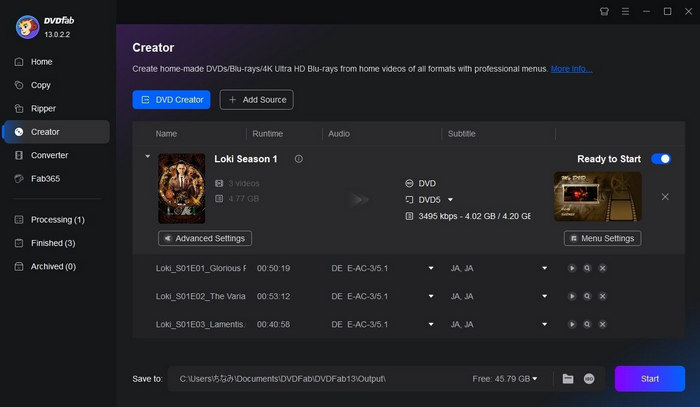
5. دي في دي فليك - دي في دي الخالق الحرة لنظام التشغيل Windows
منشئ DVD الجيد هو أساس حرق قرص DVD ممتاز ، بالطبع ، من الأفضل إذا وجدت منشئ DVD مفيد ومجاني ، لحسن الحظ ، دفد فليك هو الشخص الذي تبحث عنه. يمكن أن يحرق أي فيديو إلى دي في دي ، ويدعم البرنامج عبر تنسيقات ملفات 45 ، عبر برامج ترميز الفيديو 60 ، عبر برامج ترميز الصوت 40 ، وهذا يعني أنه يمكنك عمل نسخ احتياطية وحماية ملفاتك تقريبًا في قرص DVD.
وباستثناء تنسيقات الملفات ، هناك المزيد من الوظائف التي تجعلك سعيدًا ، باستخدام تطبيق صانع DVD المجاني هذا ، يمكنك إضافة قائمة وعنوان فرعي على قرص DVD تريد حرقه ، وهو مفيد جدًا ولكنه نادر جدًا على الكثير من منشئي أقراص DVD المجانية. وستجد أنه من السهل جدًا العمل على الكمبيوتر ، وستقوم الواجهة بتوجيهك لإنهاء جميع الخطوات التي تحتاج إلى القيام بها. ما هو أكثر من ذلك ، أنها مجانية تماما للمستخدمين ، دون أي ادواري ، برامج التجسس أو القيود.
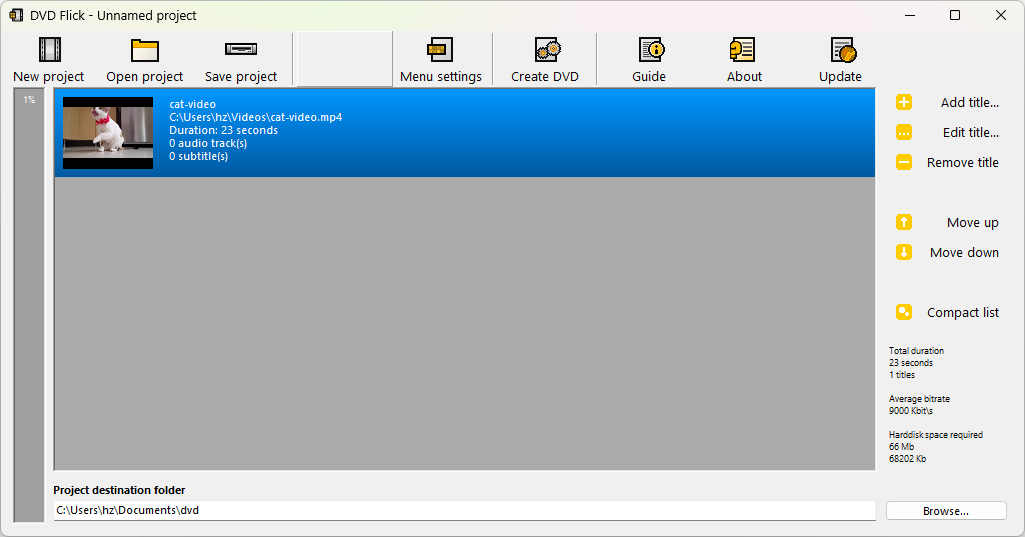
6. GMT DVD Maker - خالق DVD Creator لـ Windows
الكثير من عشاق الـ DVD الذين يستخدمون كمبيوتر Windows لن يشعروا بالغرابة حول صانع DVD بتوقيت جرينتش ، لأن GMT DVD Maker مفيد جدًا وصغيرًا عند تنزيله. كمنشئ أقراص DVD مجاني لـ Windows ، ستجد أن صانع DVD GMT صغير جدًا عند محاولة تنزيل البرنامج. في الواقع هو مجرد 1.2 ميغابايت. لذلك ، لا تحتاج إلى تسريع الكثير من الوقت ومساحة الكمبيوتر لذلك.
وهو يدعم Windows 98 / 2000 / XP ، Win7 X32 ، Win7 X64. لذا ، بغض النظر عن عمر جهاز الكمبيوتر الخاص بك ، يمكن أن يوفر لك صانع DVD GMT وظائف احترافية لإنشاء قرص DVD.
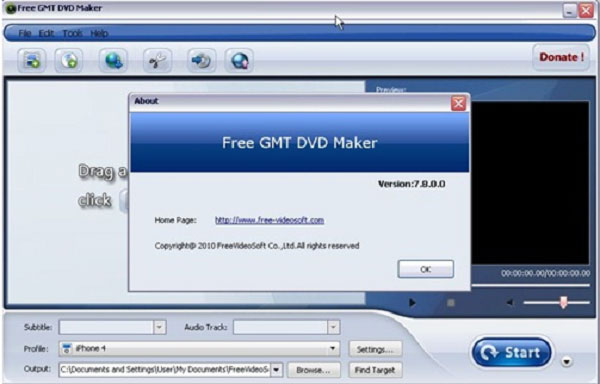
7. BurnX مجاني - خال من DVD الخالق لنظام التشغيل Mac
إذا كنت تعبت من بطء سرعة بعض منشئي أقراص DVD ، BurnX مجاني هو برنامج مبتكر DVD المجاني الجديد الذي يجب أن تجربه. يقدم البرنامج سرعة عالية جدا ، لذلك ، لا تحتاج إلى الانتظار لفترة طويلة. بالطبع ، يمكنك أيضًا استخدامه لإنشاء أقراص HFS + و ISO96600 و Joliet متعددة المهام. ولكن لسوء الحظ ، يمكن استخدامه فقط على MacBook مع OSX.
ميزة أخرى ممتازة من التطبيق الخالق دي في دي مجانية خفيفة الوزن. يتطلب البرنامج مساحة تخزين أقل من البرامج الأخرى. يستخدم على نطاق واسع في العديد من البلدان ، مثل الولايات المتحدة الأمريكية والمملكة المتحدة واليابان. هناك لغات مختلفة 3 يمكنك اختيار: الإنجليزية والفرنسية والإسبانية. يمكنك إعداد لغته في الإعدادات.
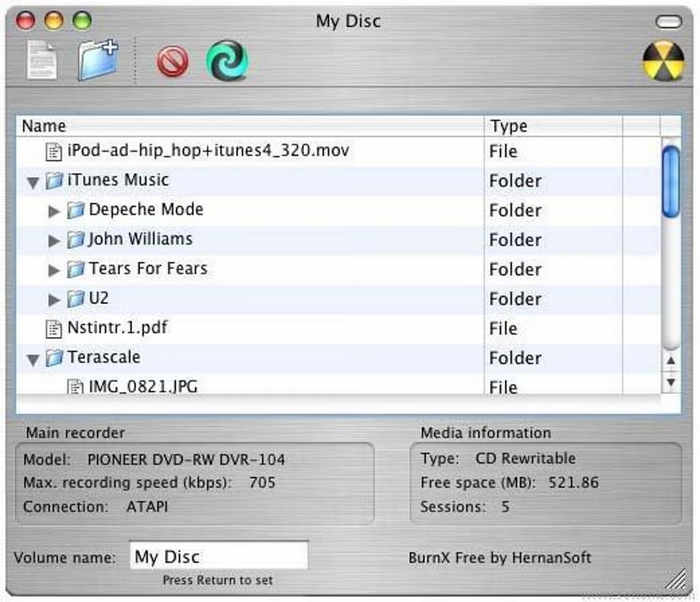
8. LiquidCD - دي في دي الخالق الحرة لنظام التشغيل Mac
إذا كنت تريد العثور على منشئ أقراص DVD مجاني على نظام Mac لحرق قرص DVD بحجم كبير ، فيجب أن تجربه LiquidCD. وهو مفيد جدًا عند إنشاء قرص DVD بحجم ضخم. يمكنك أيضا حرق أقراص هجينة شخصية مع LiquidCD. ولكن يمكن استخدام البرنامج على جهاز Mac فقط ، ولا يمكنك استخدامه لحرق قرص DVD على جهاز الكمبيوتر.
الآن ، وقد تم تحديث LiquidCD لبعض الوقت ، إصلاح الإصدار الجديد الكثير من الأخطاء. يسمح لك بنسخ أقراص DVD مع ملفات MDF / MDS و DAA و GBI و b / 6i / b6t. انها ثابتة أيضا علة مع لوحة المسح ، والتحقق من التحقق ، نوافذ المعلومات. لذا ، إذا كنت ترغب في استخدام خالق DVD المجاني للتعامل مع الملفات ذات الحجم الكبير ، فلماذا لا تجرب LiquidCD؟
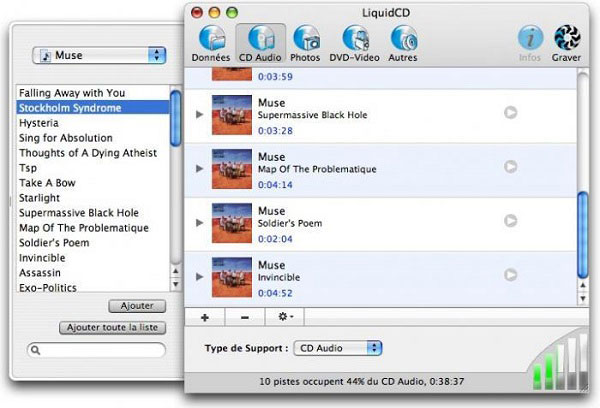
9. ديسكو - خالق دي في دي الخالق لنظام التشغيل Mac
مع العديد من الوظائف القوية والمهنية لإنشاء قرص DVD ، ديسكو يمكن أن تساعدك على إنشاء قرص DVD مع تنسيقات الفيديو تقريبًا. ولكن في الواقع ، هو خالق دي في دي خالية تماما على جهاز الكمبيوتر. يمكن أن تعمل على نظامي التشغيل Windows و Mac. لذلك ، لا يوجد أي سؤال للتحكم في النظام عند محاولة إنشاء قرص DVD.
وباعتبارها شركة دي في دي مجانية ، يمكن أن تساعدك ديسكو على عمل نسخة احتياطية من الملفات الهامة على قرص دي في دي. عندما تقوم بحرق ملفات الفيديو إلى قرص DVD فارغ ، يمكنك إضافة ترجمة مصاحبة والصوت إذا أردت ، لذلك ، يمكنك بسهولة معرفة الملفات عند تشغيل قرص DVD على الكمبيوتر.
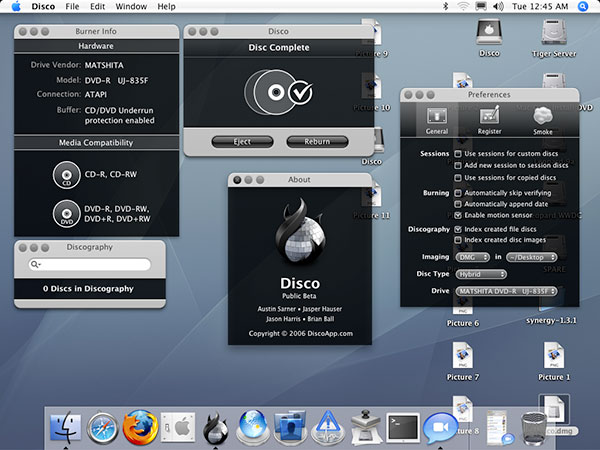
الجزء 3: الأسئلة الشائعة حول برنامج Free DVD Creator
ما هو أفضل برنامج DVD Creator؟
يجب أن يكون Tipard DVD Creator. يمكنه إنشاء DVD مع فيديو بتنسيقات مختلفة ، مثل MP4 ، MOV ، MPEG ، FLV ، WMV ، MKV ، AVI ، إلخ. وترجمات دي في دي وفصول دمج / تقسيم. يمكن أن يعمل على كل من Windows و Mac.
هل Windows DVD Maker على Windows 10؟
لا. أداة إنشاء قرص DVD من Windows غير مدعومة على Windows 10. لإنشاء أقراص فيديو DVD ، ستحتاج إلى العثور على برنامج آخر لنسخ أقراص DVD. هنا ، يمكنك تجربة Tipard DVD Creator الذي ذكرناه أعلاه. إنه سهل الاستخدام ويمكنه عمل قرص DVD وفقًا لاحتياجاتك. وظيفة التحرير والسرعة السريعة يمكن أن تمنحك تجربة رائعة.
كيف أقوم بإنشاء قرص DVD الخاص بي؟
لإظهار أن DVD تم إنشاؤه بنفسك ، فإن أفضل طريقة هي إضافة الرمز أو الاسم الفريد الخاص بك إلى مقاطع الفيديو. لهذا ، يمكن لـ Tipard DVD Creator مساعدتك في وظيفة التحرير الخاصة به. يسمح لك DVD Burner بتخصيص قالب القائمة مجانًا بما في ذلك الإطار والزر والنص. يمكنك إدخال العنصر الخاص بك بهذه الطريقة.
كيف تحرق ملف AVI إلى DVD؟
أدخل قرص DVD فارغًا على الكمبيوتر. قم بتشغيل DVD Creator وأضف ملفات AVI بالنقر فوق إضافة ملفات. انقر فوق {التالي. ثم يمكنك تخصيص مقاطع فيديو AVI قبل التحويل إلى أقراص DVD. يمكن أن تساعدك وظيفة التحرير على ضبط السطوع والتشبع والحجم والتباين وتدرج اللون على الفيديو الأصلي. يمكنك أيضًا إضافة علامة مائية شخصيًا. انقر فوق تطبيق لحفظ الإعدادات. أخيرًا ، انقر فوق الزر "تحويل" للبدء حرق ملف AVI إلى DVD.







